如何用U盘做系统盘重装win10 U盘重装系统教程
时间:2024-10-28阅读量:作者:大白菜
对于小白用户来说,使用U盘做系统盘重装win10,这个过程并不简单。主要是设置U盘启动这个步骤,它卡了很多人。用户需要进入BIOS设置U盘为第一启动设备,而不用品牌的电脑进入BIOS的方式不同,且BIOS界面各异,所以很多人搞不懂

1、软件:推荐使用大白菜U盘启动盘制作工具。
2、U盘还准备:容量至少为8GB的U盘,以确保足够的空间创建可启动环境以及存放系统镜像。
3、系统文件准备:根据所需安装的操作系统版本,访问MSDN网站下载对应的ISO镜像文件。确保选择正确且适合你计算机配置的系统版本。
二、注意事项
1、在制作启动U盘和重装系统过程中,暂时禁用所有安全软件和防火墙。这是为了防止这些安全程序干扰启动盘的制作和系统的安装过程。
2、在进行系统重装之前,务必将C盘及其他分区中的重要文件和资料备份到外部硬盘或云存储服务中。这一步骤至关重要,因为重装系统将清除C盘上的所有数据。
3、在重装系统时,除了键盘和鼠标外,断开其他所有外设,以防它们干扰安装过程。
三、制作U盘启动盘重装win10
1、插入U盘,点击“一键制作成USB启动盘”,耐心等待U盘启动盘制作完成。

2、开始制作过程,需花费几分钟,请耐心等待。
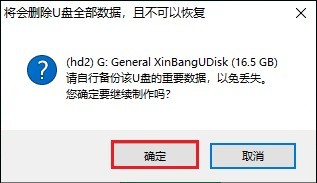
3、挑选Windows 10操作系统版本,复制ed2k链接下载。
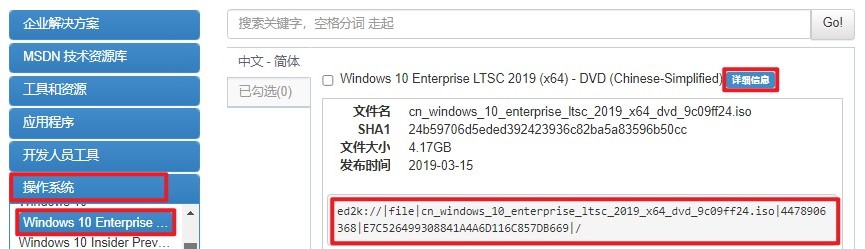
4、将Windows 10文件复制到制作好的大白菜U盘中,或放在除C盘外的其他硬盘分区。
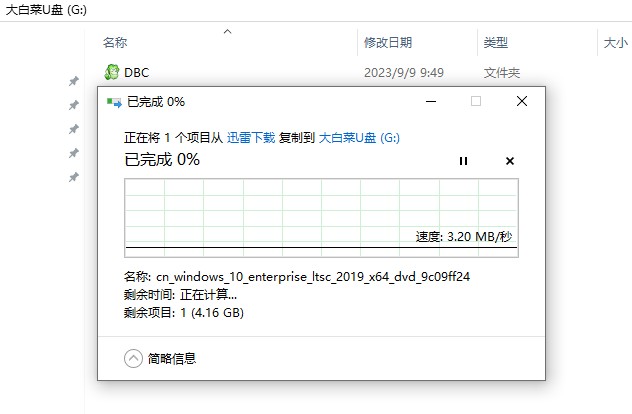
5、重新开机,出现开机画面立即按下U盘启动快捷键。
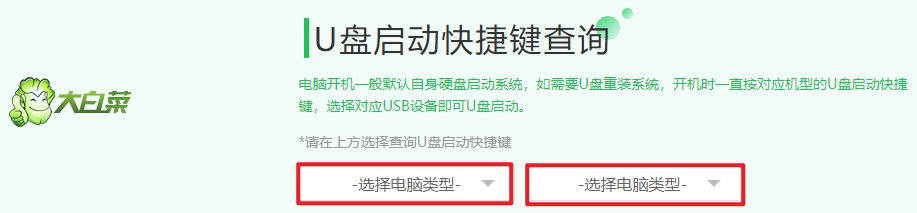
6、进入UEFI设置中,你需要找到与启动相关的选项,这通常位于“Boot”菜单下。在这个菜单中,找到并选择U盘选项,然后按回车键进行确认。
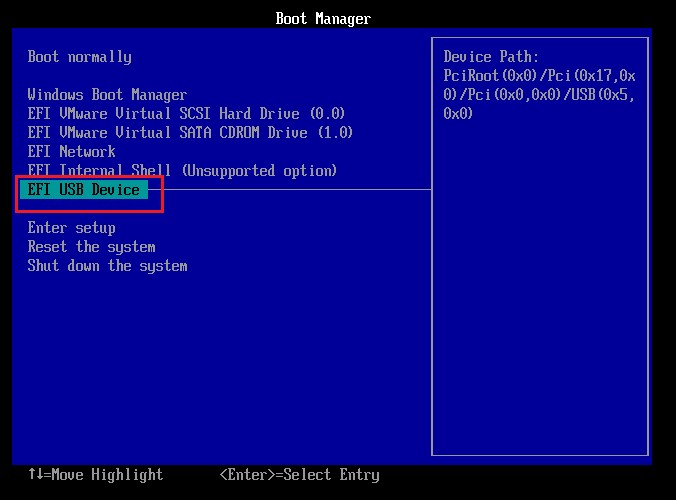
7、这样,你就成功地将U盘设置为首选启动设备了,电脑将重新启动并进入U盘PE系统。
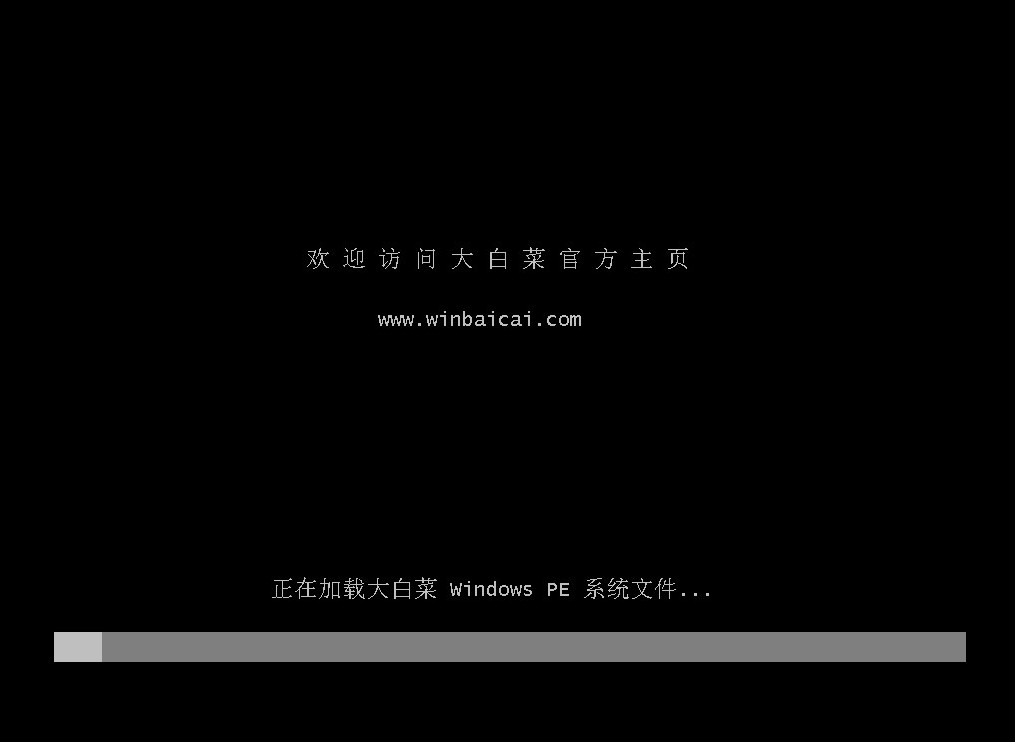
8、在桌面环境中,打开“大白菜装机工具”,选择ISO文件和目标分区(通常是C盘),点击“执行”。
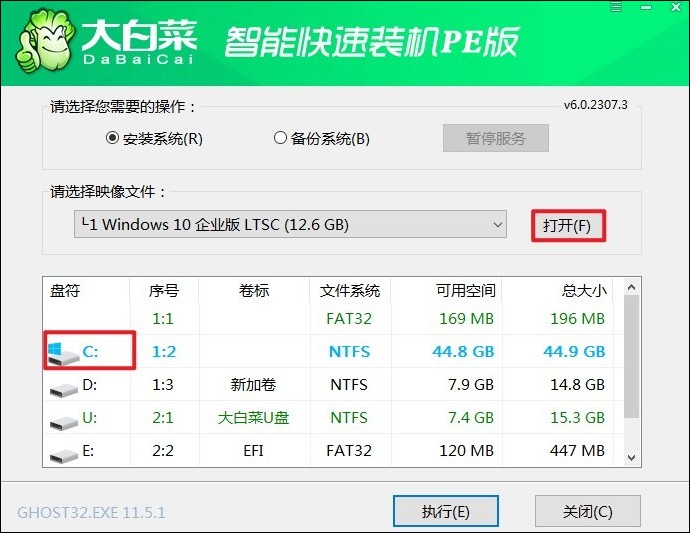
9、点击“是”。
PS:注意备份系统盘重要文件,以免丢失。
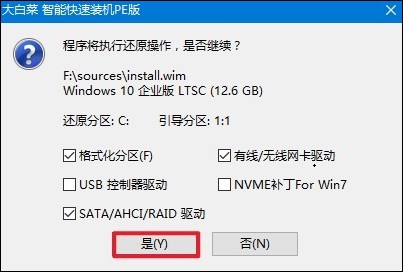
10、勾选完成后重启,安装完成后拔出U盘。
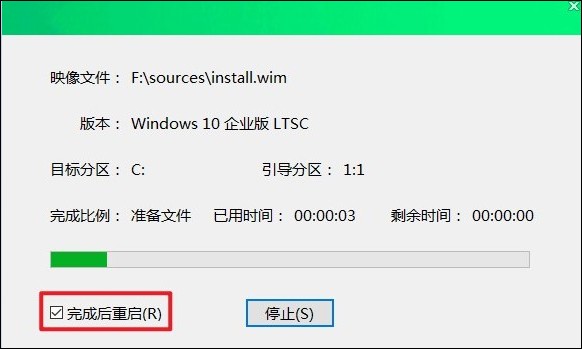
11、等待电脑重启进入全新的windows10桌面。
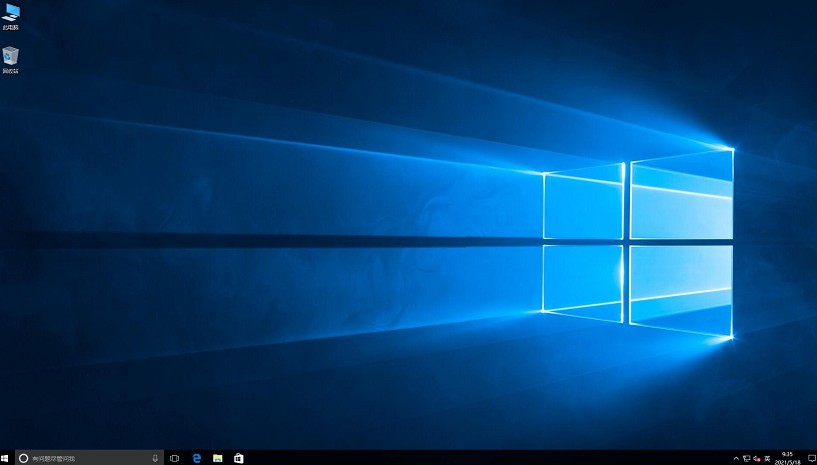
以上是,U盘重装系统教程。建议小白用户在进行此类操作前,了解相关知识。尤其是设置U盘启动,参考以上步骤,先查询你的电脑U盘启动热键,然后通过它进入启动菜单设置页面,一般来说选择U盘名称或者USB字样的选项后,电脑就会从U盘启动了。